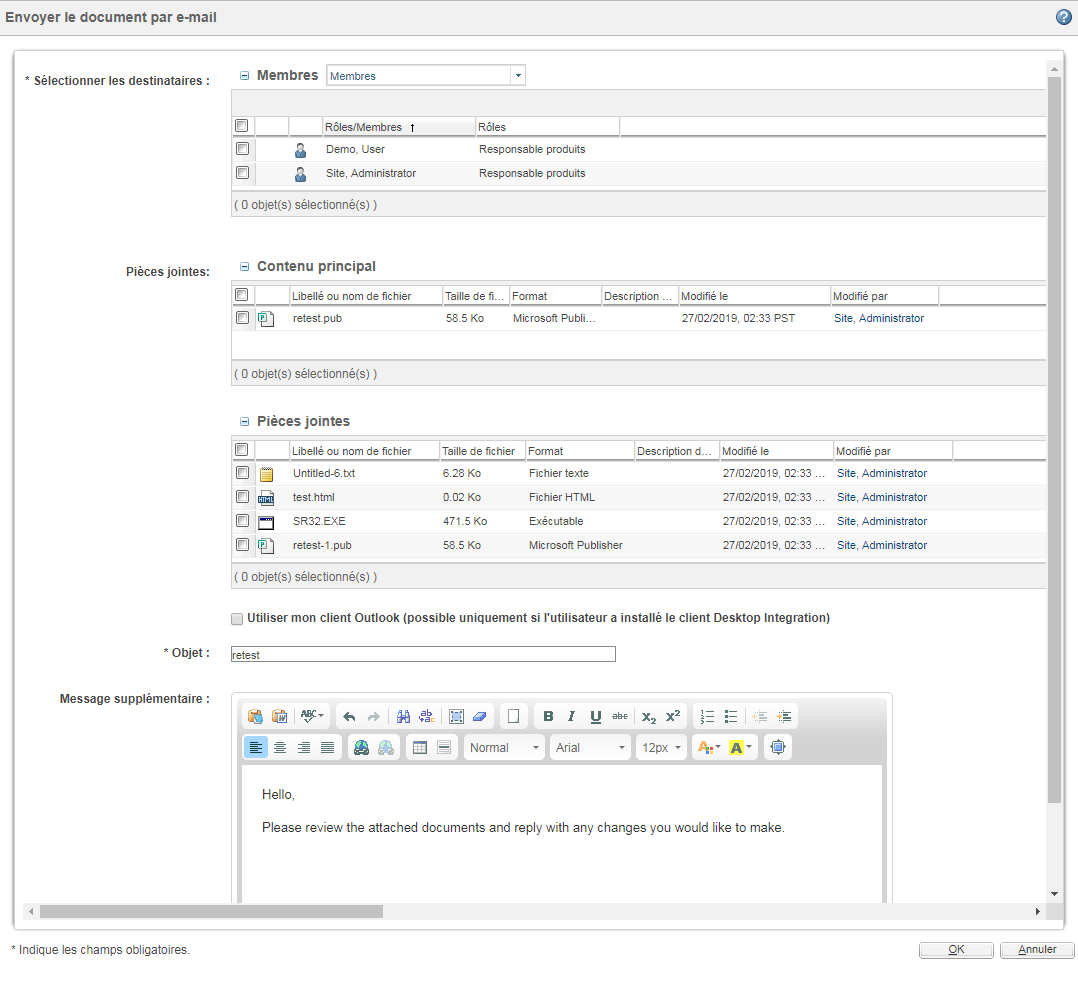
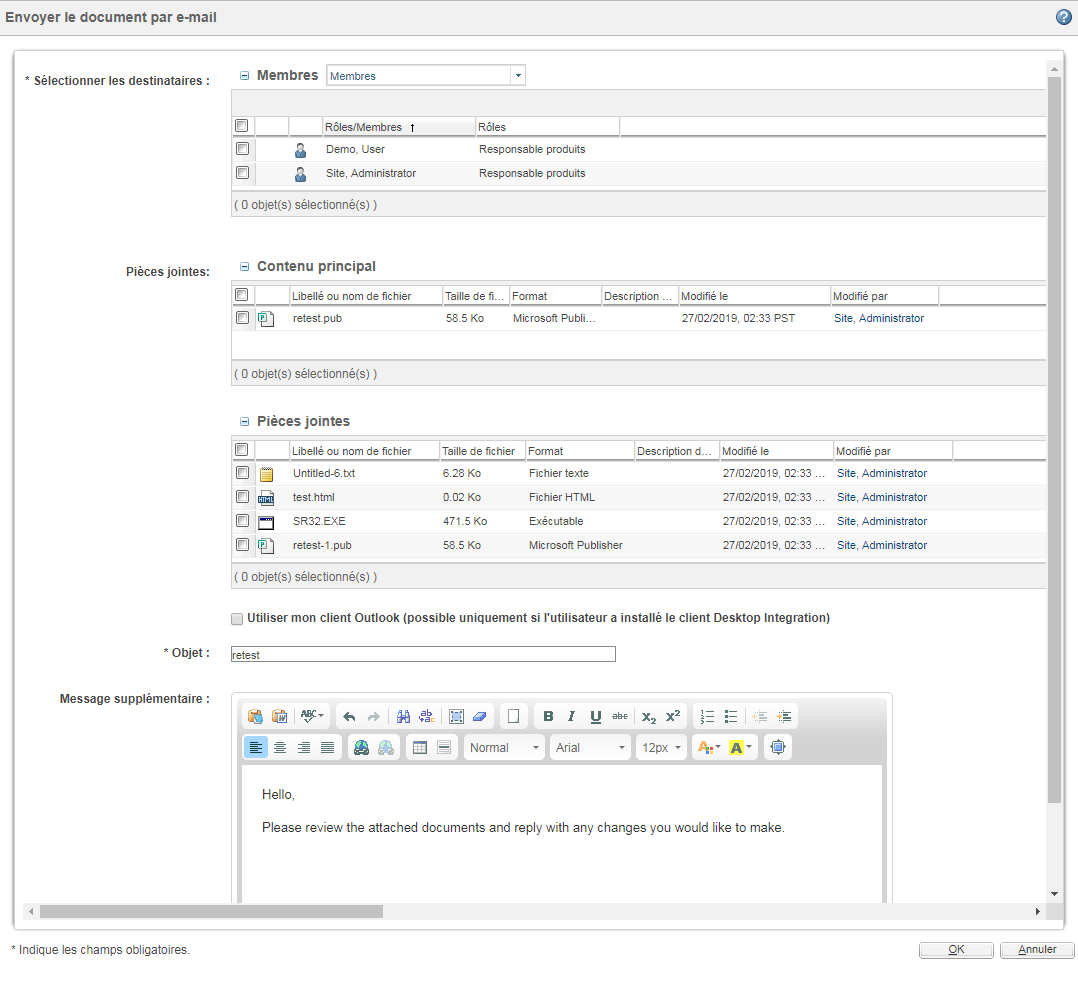
La fenêtre Envoyer le document par e-mail, qui est personnalisable, peut varier en fonction des besoins de vos administrateurs de site. |
Sélectionner les destinataires | Sélectionnez les cases en regard des membres d'équipe que vous souhaitez inclure dans la liste de diffusion de l'e-mail. | ||
Pièces jointes | Sélectionnez les cases en regard des fichiers que vous souhaitez joindre à l'e-mail.
| ||
Objet | La ligne d'objet de l'e-mail. Par défaut, il s'agit du nom du document. | ||
Message supplémentaire | Utilisez l'espace fourni afin d'inclure toute information supplémentaire à l'attention des destinataires. Ce texte apparaît dans le corps de l'e-mail. |
Si l'application Windchill Desktop Integration est installée, vous pouvez sélectionner Utiliser mon client Outlook (possible uniquement si l'utilisateur a installé le client Desktop Integration) afin d'ouvrir le message dans Microsoft Outlook. Pour plus d'informations, consultez la section Windchill Desktop Integration. |